Windows 11: como configurar o DNS do Google
O DNS do Google pode ser configurado no Windows 11 para melhorar a qualidade de sua conexão com a internet. Saiba como fazer!By - Alvaro Scola, 14 junho 2022 às 13:19

O DNS é responsável por, basicamente, traduzir os endereços digitados em IPs para que sites possam ser acessados na internet. Já no Windows 11, a forma de configurar um servidor DNS acabou sendo modificada devido a nova tela de “Configurações” do sistema da Microsoft.
O processo, entretanto, ainda pode ser realizado, sendo que o Google possui um dos melhores servidores para ser utilizado. A seguir, veja como configurar o DNS do Google no Windows 11.
Como configurar o DNS do Google no Windows 11
Para que o DNS do Google funcione corretamente, é necessário defini-lo tanto para o IPv4 quanto para o IPv6, sendo que tudo é feito no mesmo local. Confira:
1. Inicie o Windows 11 normalmente e aperte junto as teclas “Win + i” para abrir sua tela de “Configurações”;
2. Entre em “Rede e Internet”;
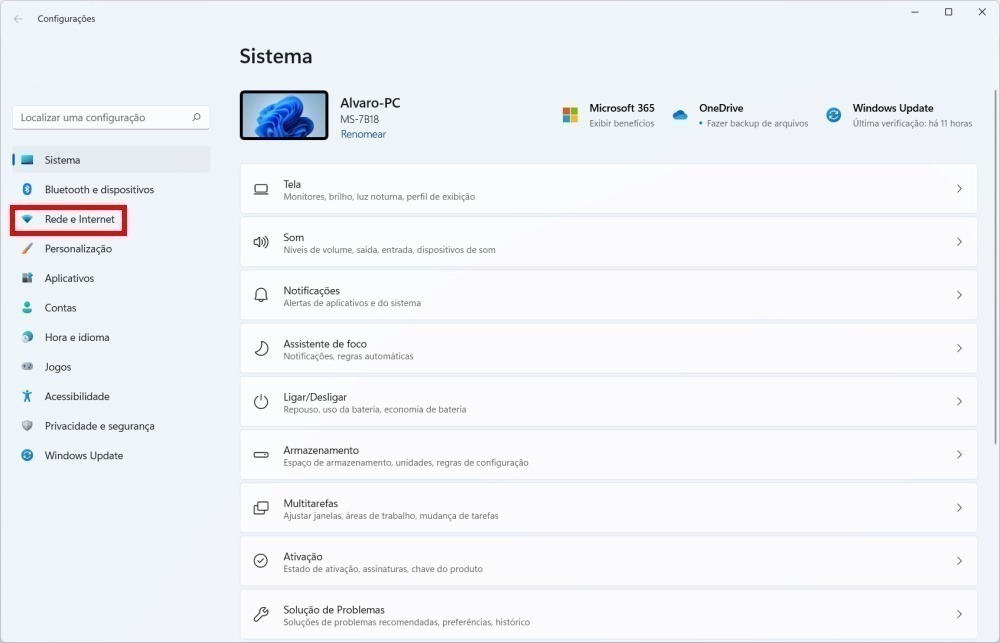
Imagem: reprodução/blog KaBuM!
3. Clique em “Ethernet”. Caso esteja em uma rede Wi-Fi, a mesma deverá ser selecionada nesta tela;
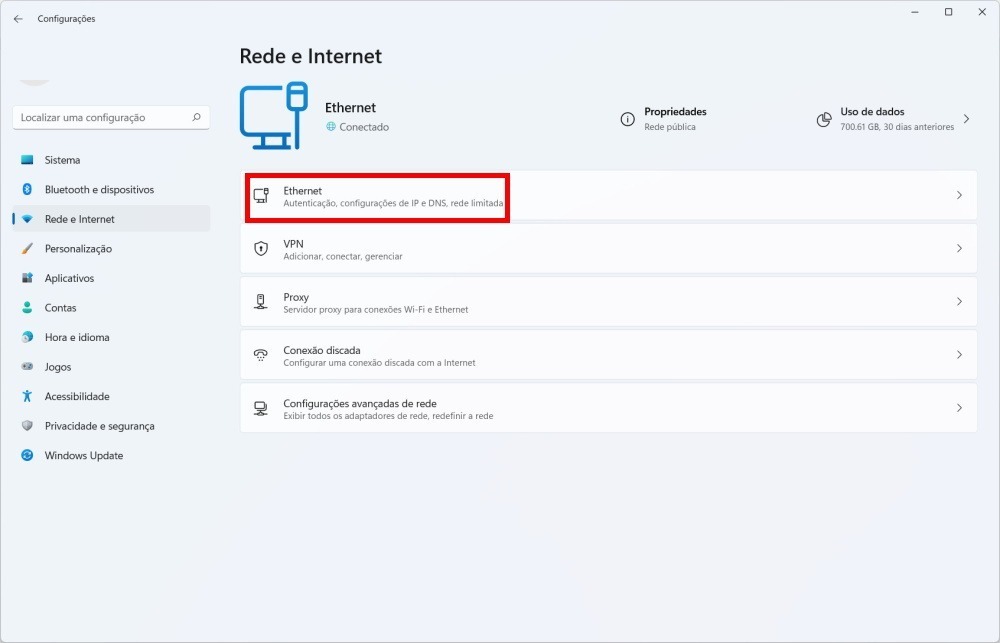
Imagem: reprodução/blog KaBuM!
4. Em “Atribuição de servidor DNS”, clique em “Editar”;
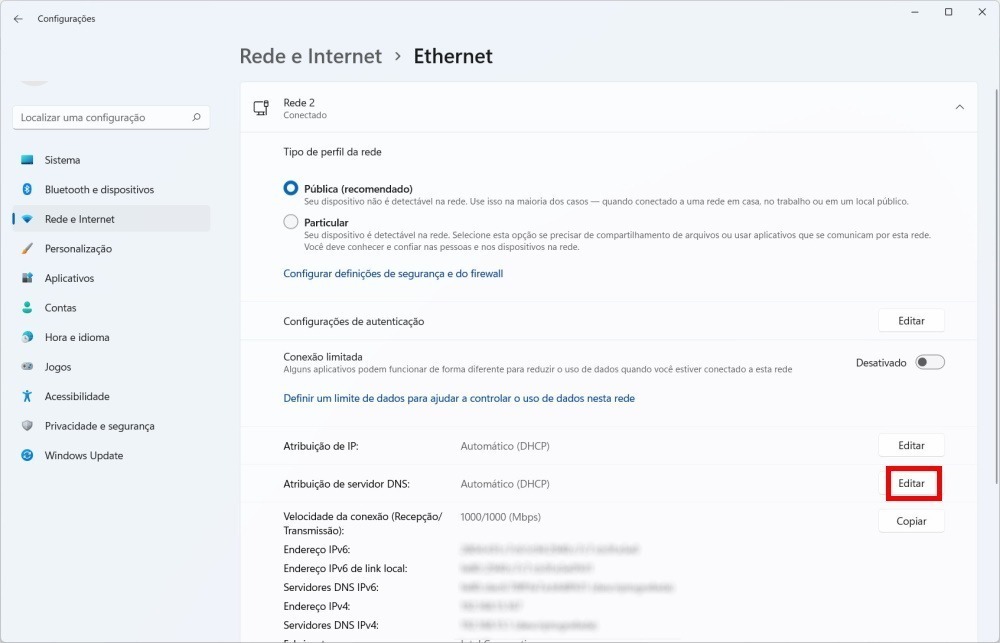
Imagem: reprodução/blog KaBuM!
5. Na janela que surge, mude a opção para “Manuais”;
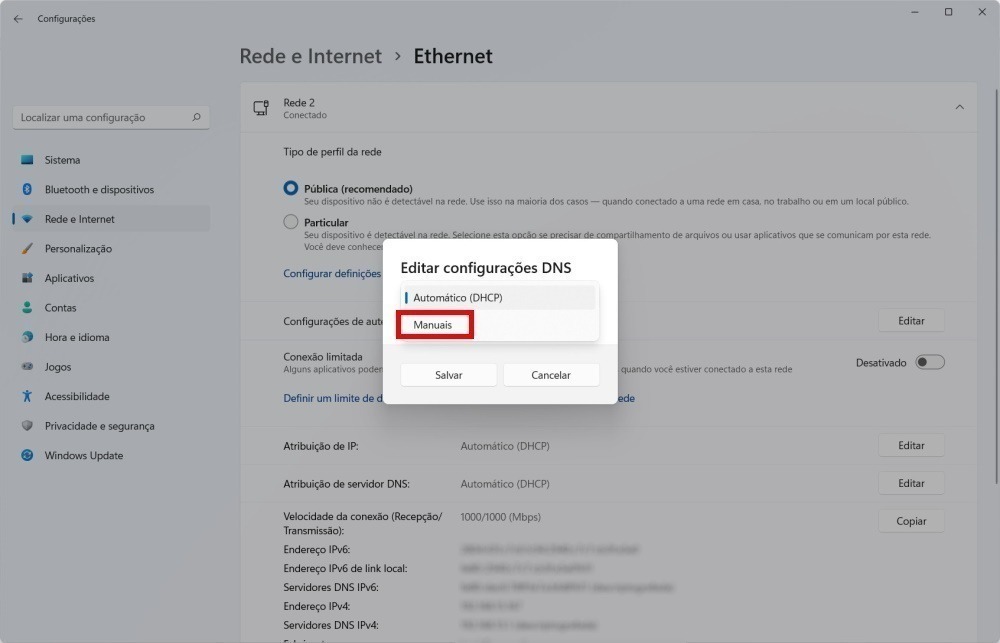
Imagem: reprodução/blog KaBuM!
6. Habilite primeiro a chavinha do “IPv4” e coloque os endereços: 8.8.8.8 e 8.8.4.4;
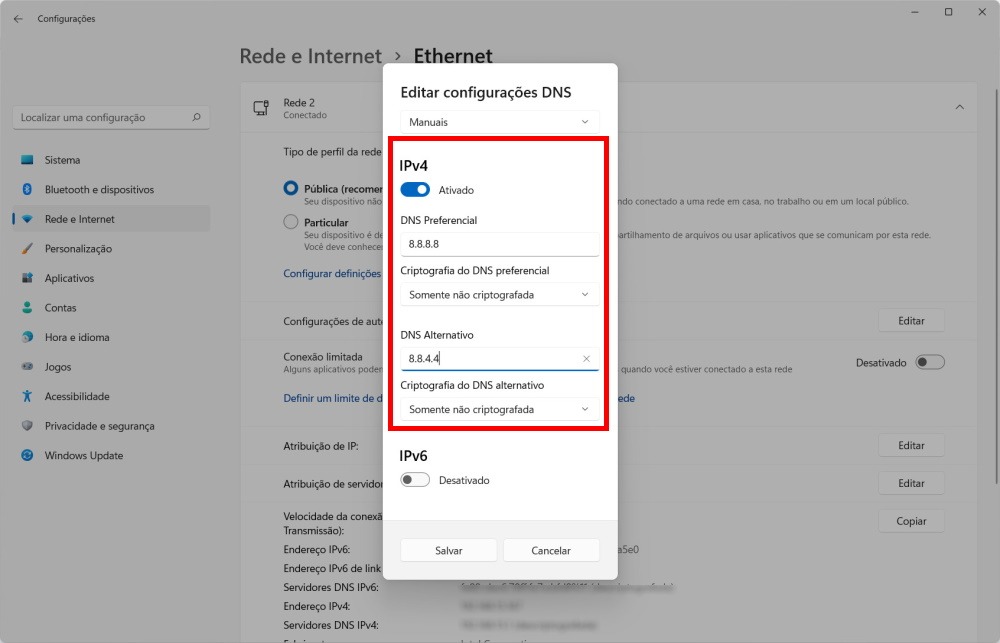
Imagem: reprodução/blog KaBuM!
7. Agora, habilite a chavinha do “IPv6” e coloque os endereços: 2001:4860:4860::8888 e 2001:4860:4860::8844. Clique em “Salvar”.
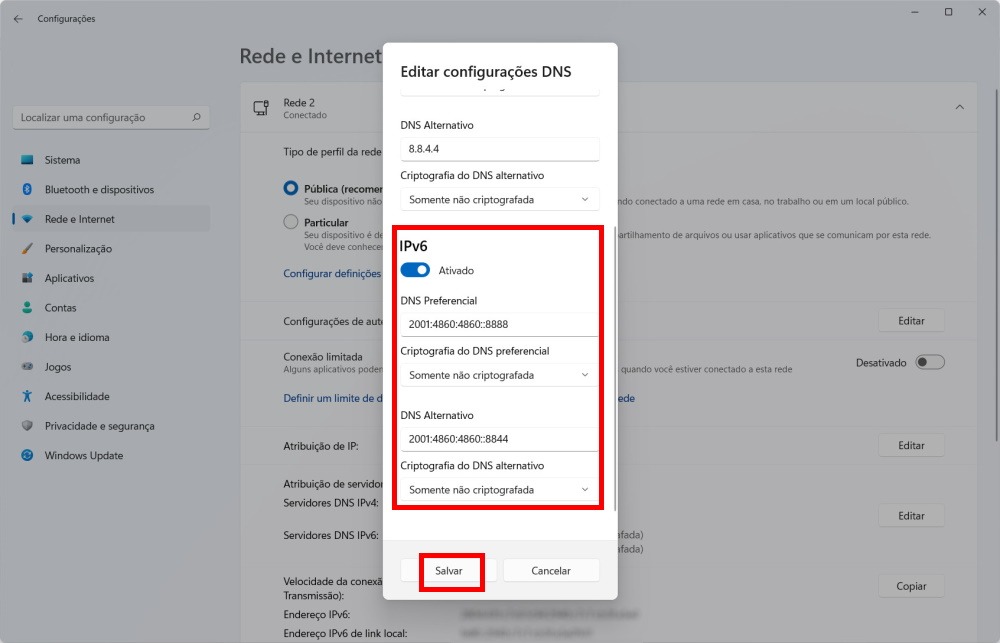
Imagem: reprodução/blog KaBuM!
Pronto! Agora, sem nem mesmo reiniciar o PC, modem ou roteador, basta voltar a usar a internet que a mesma já estará configurada para usar o DNS do Google. Mais informações sobre o DNS do Google podem ser encontradas em sua página oficial.


Comentários